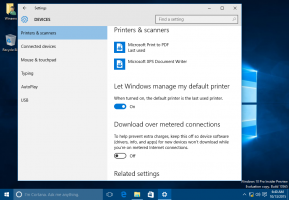Paleiskite vaizdo skaidrių demonstraciją sistemoje „Windows 10“ naudodami „File Explorer“.
Numatytoji failų tvarkyklės programa „File Explorer“ yra su integruota ir naudinga parinktimi pradėti skaidrių demonstravimą programoje. Dėl atnaujintos Ribbon vartotojo sąsajos operacija trunka vos kelis paspaudimus. Pažiūrėkime, kaip juo naudotis. „Windows“ operacinė sistema turi integruotą galimybę paleisti nuotraukų skaidrių demonstraciją, pradedant nuo 2000 m. išleisto „Windows Me“. Operacinė sistema gavo galimybę paleisti vaizdų skaidrių demonstraciją iš integruotos „Windows Explorer“ programos.
„Windows“ operacinė sistema turi integruotą galimybę paleisti nuotraukų skaidrių demonstraciją, pradedant nuo 2000 m. išleisto „Windows Me“. Operacinė sistema gavo galimybę paleisti vaizdų skaidrių demonstraciją iš integruotos „Windows Explorer“ programos.

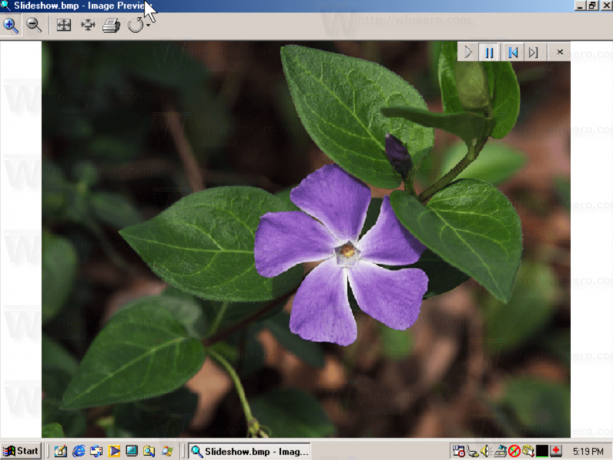
Nuo tada kiekvienas „Windows“ leidimas turi nuotraukų peržiūros programą su skaidrių demonstravimo funkcija.
Skelbimas
Tačiau sistemoje „Windows 10“ klasikinė „Windows Photo Viewer“ programa yra nebenaudojama (bet jį galima atkurti). Galimybė leisti skaidrių demonstraciją yra integruota su „File Explorer“.
Norėdami paleisti vaizdų skaidrių demonstraciją sistemoje „Windows 10“ iš „File Explorer“., atlikite šiuos veiksmus.
Eikite į aplanką, kuriame saugote vaizdus.

Spustelėkite pirmą paveikslėlį aplanke. Juostelėje atsiras nauja geltona skiltis „Paveikslų įrankiai“. Jis paryškina skirtuką Tvarkyti.
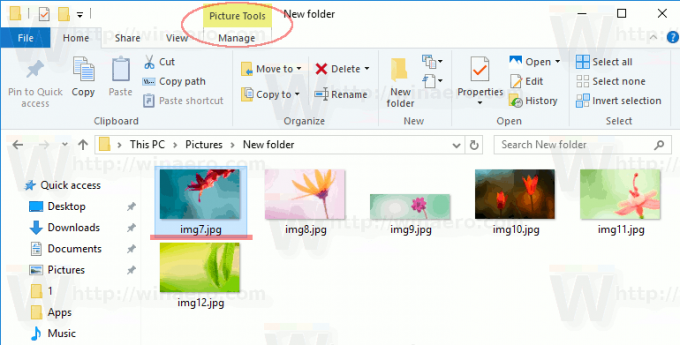
Skirtuke Tvarkyti spustelėkite mygtuką Skaidrių demonstravimas. Taip prasidės visų aplanke esančių nuotraukų skaidrių demonstravimas.
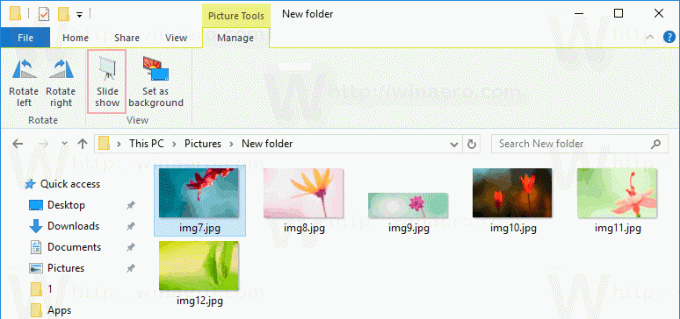

Pastaba: jei aplanke nepasirinkta jokių vaizdų, skaidrių demonstravimas gali būti nepasiekiamas, nes skirtukas Tvarkyti iš viso nebus rodomas.
Patarimas: galima pradėti naują skaidrių demonstraciją, kai aplanke yra tik tam tikri vaizdai. Aplanke pasirinkite keletą vaizdų laikydami klaviatūros klavišus SHIFT arba CTRL, tada juostelėje spustelėkite skaidrių demonstravimo mygtuką.

Skaidrių demonstravimas prasidės tik nuo pasirinktų vaizdų!
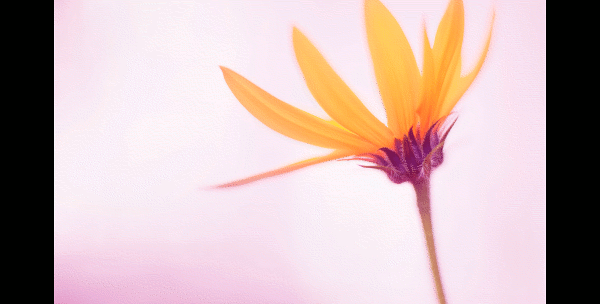
Jei šią funkciją naudojate dažnai, galbūt norėsite pridėkite skaidrių demonstravimo kontekstinio meniu komandą į failų naršyklės dešiniuoju pelės mygtuku spustelėkite meniu.

Verta paminėti, kad šiuolaikiška trečiųjų šalių žiūrovai, tokie kaip IrfanView, XnView ir daugelis kitų yra su sudėtingesnėmis integruotomis skaidrių demonstravimo galimybėmis, be to, yra daug labiau pritaikomos nei įtaisytasis skaidrių demonstravimas. Jei naudojate trečiosios šalies vaizdų peržiūros įrankį, galite pasirinkti savo skaidrių demonstravimo parinktį, o ne tą, kurią siūlo „File Explorer“. Deja, nėra galimybės jo integruoti su juostelės vartotojo sąsaja, nes „Microsoft“ neleidžia jos tinkinti. Net dabar nebeteikiamos „Windows“ nuotraukų galerijos ir „Movie Maker Essentials“ programų skaidrių demonstravimo negalima paleisti iš „Windows Explorer“.